Kyocera TXRTR10012 User Manual
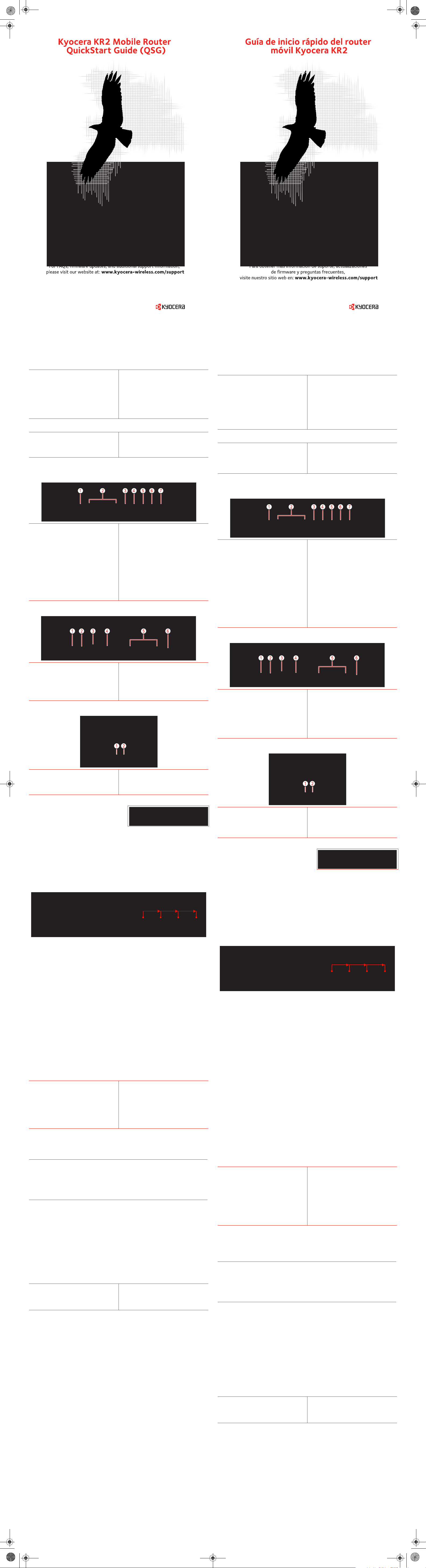
Low Signal
Strength
High Signal
Strength
Potencia de
señal baja
Potencia de
señal alta
82_R2881_1SF_Rev_001.fm Page 1 Tuesday, January 1, 2008 12:35 PM
Model No:TXRTR10012
Model No:TXRTR10012
(Model No:TXRTR10012)
(Model No:TXRTR10012)
WELCOME
®
Welcome to your Kyocera KR2 Mobile Router(KR2)! Now you can create a WiFi
hotspot, and make your
network completely mobile using a EVDO enabled cellular handset or modem, or a 1xEV-DO Express Card
or PC Card. A cable/DSL modem can also be used while stationary.
Features
• LAN Interface: WiFi® 802.11b,/g/n (highest
level of security), connection speed up to
300 Mbps, 3 antennas, and 4 Ethernet ports.
•
Wireless Security: 64bit or 128bit WEP
encryption, WPA-PSK authentication,
WPS (WiFi
•
Connection Failover: WAN to 1xEV-DO
®
Protected Setup).
cellular connection.
LAN Security: NAT with DHCP, PPTP VPN Pass
•
through, MAC Filtering, IP Filtering, and Filter
Scheduling.
•
Device Management: Web based browser for
advanced users: Internet Explorer, Firefox, or
other JavaScript enabled browsers.
• VPN: Pass through is set by default.
System Requirements
• A USB cellular handset or modem, or 1xEV-DO
ExpressCard, or PC Card (for a list of
compatible devices please our website at:
www.kyocera-wireless.com/support).
• Mozilla Firefox 2.0.0.11 or later, Internet
Explorer 6 or later, Netscape Navigator 9
or later, Safari 3 Beta or later, or Opera 9.24
or later.
Getting to Know Your KR2
LEDs (Front View)
BIENVENIDO
Bienvenido al router móvil Kyocera KR2 (KR2). Ahora puede crear un punto de acceso inalámbrico (WiFi
y añadir movilidad total a su red con un módem o teléfono celular compatible con servicios EVDO, o con
una tarjeta Express Card o PC Card 1xEV-DO. También puede utilizar un cable módem o módem DSL en
posiciones fijas.
Características
• Interfaz LAN: WiFi® 802.11b,/g/n (máximo
nivel de seguridad), velocidad de conexión de
hasta 300 Mbps, 3 antenas y 4 puertos Ethernet.
Seguridad inalámbrica: Codificación WEP de
•
64 bits o 128 bits, autenticación WPA-PSK,
WPS (Configuración protegida WiFi
•
Failover (tolerancia a fallas) en conexión:
®
).
Conexión celular WAN-1xEV-DO.
Seguridad LAN: NAT con DHCP, Pase VPN
•
PPTP, filtrado MAC, filtrado IP y programación
de filtrado.
Administración de dispositivos: Navegador
•
basado en Web para usuarios avanzados:
Internet Explorer, Firefox u otros navegadores
con capacidad JavaScript.
VPN: De modo predeterminado se encuentra
•
activada la función de pase.
Requisitos del sistema
• Un módem o teléfono celular USB, una tarjeta
PC Card o ExpressCard 1xEV-DO (para obtener
una lista de dispositivos compatibles, visite
nuestro sitio web en:
www.kyocera-wireless.com/support).
• Mozilla Firefox versión 2.0.0.11 o posterior,
Internet Explorer versión 6 o posterior,
Netscape Navigator versión 9 o posterior, Safari
versión 3 Beta o posterior u Opera versión 9.24
o posterior.
Aspectos básicos del KR2
Indicadores LED (vista frontal)
®
)
1- Power:
•Green
–KR2 is powered ON.
Power LED and LEDs 1-4 blink green
(
during KR2 initialization).
2- LAN 1-4:
•Green–Connected and active.
3- WAN (Wired WAN):
•Green–Connected and active.
4- WPS(WiFi
•Green–WPS negotiation is taking place.
• Blinking Orange–WPS is in process.
• Blinking Red–Session overlap or error.
®
Protected Setup):
Connections and Controls (Back View)
: AC Adapter Jack.
1- Power
2- RESET Button: Press and hold while powering
ON to initialize factory default settings.
3- USB Port 1: Data connection point for
supported handsets and modems.
Controls (Top View)
5- WLAN (WiFi
•Green–WiFi
• Blinking Green–WiFi
6- EVDO:
•Green–1xEV-DO PC Card or Express Card,
®
is ON and operating correctly):
®
is enabled.
®
traffic is active.
or USB cellular handset or modem is
connected and active.
• Blinking Green–WiFi
7- SGNL (Signal Strength Mode):
• Please see “1xEV-DO Signal Strength
Monitoring” for LED mode information.
4- WAN Port: Data connection point for hard-wired
®
traffic is active.
Ethernet port (cable or DSL modem).
5- LAN 1-4 Ports: Data connection point for
Ethernet LAN ports (local connections).
6- Wireless ON/OFF Switch: Enables or
disables WiFi
®
.
1- Alimentación:
•Verde
: El KR2 está encendido (posición
ON)
. (El LED de alimentación y los LED 1-4
parpadearán en color verde durante la
inicialización del KR2).
2- LAN 1-4:
•Verde: Conectado y activo.
3- WAN (WAN por cable):
•Verde: Conectado y activo.
4- WPS(Configuración protegida WiFi
•Verde: Negociación WPS en curso.
• Naranja parpadeante: WPS en proceso.
• Rojo parpadeante: Error o superposición
®
):
de sesiones.
Conexiones y controles (vista posterior)
1- Alimentación: Toma del adaptador de CA.
2- Botón RESET (RESTAURAR): Mantenga
presionado durante el proceso de encendido
para establecer los valores predeterminados
de fábrica.
3- Puerto USB 1: Punto de conexión de datos para
teléfonos y módems compatibles.
5- WLAN (La conexión inalámbrica WiFi
®
está
activada y funcionando correctamente):
•Verde: WiFi
• Verde parpadeante: Tráfico WiFi
6- EVDO:
•Verde: La tarjeta PC Card o Express Card
®
activada.
®
activo.
1xEV-DO o el módem o teléfono celular USB
está conectado y activo.
• Verde parpadeante: Tráfico WiFi
7- SGNL (modo de potencia de la señal):
• Consulte “1xEV-DO Signal Strength
Monitoring” para obtener más
información sobre el modo del LED.
4- Puerto WAN: Punto de conexión de datos para
®
activo.
puerto Ethernet cableado (cable módem o
módem DSL).
5- Puertos LAN 1-4: Punto de conexión de datos
para puertos LAN Ethernet (conexiones locales).
6- Interruptor de encendido/apagado (ON/OFF)
de la función inalámbrica
: Activa o desactiva la
función WiFi®.
1- WPS Button: Activates WiFi
(WPS) for WPS enabled devices.
®
Protected Setup
2- SGNL Button: Pressed at power ON to
monitor 1xEV-DO signal strength through
LEDs 4-7. Press again to return the KR2 to
normal operations.
USB, Express Card, or PC Card Connection (Left Side View)
• USB Port 2: Data connection point for 1xEV-DO
supported handsets and modems.
Express Card Slot: Data connection point for
•
1xEV-DO Express Cards.
•
PC Card Slot: Data connection point for 1xEV-DO PC Cards.
Before you Begin–Antenna Considerations
Antenna Location and Position
Caution: To ensure proper KR2 operation, please use care when positioning antennas.
Wireless signals are sensitive to interference such as walls, floors, metal objects, and other large objects.
Prior to installation, locate and place the KR2 in an area of least resistance. After installing the KR2 it may be
useful to adjust the antennas for maximum coverage of your work area.
1xEV-DO Signal Strength Monitoring
Activate Signal Strength Mode: Press and hold the SGNL Button during power ON to activate SGNL Mode.
Deactivate Signal Strength Mode: Press and hold the SGNL Button again to exit SGNL Mode, and return
the KR2 to normal operations.
Controles (vista superior)
1- Botón WPS: Activa la Configuración
Protegida WiFi
®
(WPS) para dispositivos
con capacidad WPS.
2- Botón SGNL: Presione durante el proceso de
encendido para monitorear la potencia de la
señal 1xEV-DO mediante los LED 4-7. Presione
de nuevo para regresar al modo de
funcionamiento normal del KR2.
Conexión USB, Express Card o PC Card (vista lateral izquierda)
• Puerto USB 2: Punto de conexión de datos para
teléfonos y módems compatibles con 1xEV-DO.
• Ranura para tarjeta Express Card: Punto de conexión
de datos para tarjetas Express Cards 1xEV-DO.
Ranura para tarjeta PC Card: Punto de conexión de datos para tarjetas PC Cards 1xEV-DO.
•
Antes de comenzar: notas acerca de la antena
Ubicación y posición de la antena
Precaución: A fin de garantizar el funcionamiento adecuado del KR2, preste atención a la
Las señales inalámbricas son sensibles a las interferencias ocasionadas por paredes, pisos, objetos
metálicos y otros objetos de gran tamaño. Antes de la instalación, ubique el KR2 en un área donde exista
una resistencia mínima. Se recomienda ajustar las antenas después de instalar el KR2 para lograr una
máxima cobertura del área de trabajo.
Monitoreo de la potencia de la señal 1xEV-DO
ubicación de las antenas.
1. Connecting Your KR2 to the Internet
There is no software to install. Simply follow the steps for your desired connection below.
Wired WAN Connection (Cable Modem or DSL Modem)
If using a wired WAN connection, connect through the blue wired WAN Port located on the back side of the
WAN LED will illuminate green when your network is active and connected.
KR2. The
1xEV-DO Device Connection
Connect your 1xEV-DO supported device through your a USB Port, Express Card Slot, or PC Card Slot.
With most devices, a connection will be automatically established. The
indicating your wireless network is now ready.
Note: Not all cards and modems are compatible. (For a list of compatible devices please our website at:
www.kyocera-wireless.com/support). Some handsets require you to change settings to allow your
handset to act as a modem (consult your handset documentation for additional information).
EVDO LED will illuminate green
2. Establishing a LAN Connection–WiFi® or Wired
When powered ON, the KR2 serves as an active WiFi® access point. Any WiFi® 802.11b/g/n enabled device
can associate with the KR2. Up to 32 others can associate with your wireless network (unless restricted by
your cellular service provider). By default, no password is required to access network resources.
Note: If using a WPS supported device you may push the WPS Button to synchronize with the KR2.
KR2 WPS supports PIN and button operations.
1- KR2 SSID: Navigate to your new wireless
network by selecting the KR2’s SSID
Kyocera KR2-xxx) from the list of wireless
(
networks accessible on your computer.
Note: You may also establish a wired connection
to the KR2 using one of the
LAN Ports.
2- Once a connection is established, open a web
browser, and enter:
http://192.168.0.1 into the
address bar. This will take you to the KR2 Web
Interface and
3- Enter the KR2 password. The password is the
Admin/Setup pages.
last 6 characters of the KR2’s MAC ID. This
information is located on the product label
(located on the bottom of the KR2).
3. Using the KR2 Setup Wizard–Establish Security
After establishing a KR2 connection, navigate to the <Basic> tab of the Admin/Setup pages. From this tab
you run the built in
network SSID (KR2 broadcast name), and establish network security.
Establish Network Security: To protect your network from unauthorized users, it is highly
recommended that you select one of the following wireless network security settings:
•
WPS: Select if your wireless device supports WiFi
•
BEST: Select if your wireless adapter supports WPA or WPA2.
•
GOOD: Select if your wireless adapter does not support WPA.
•
NONE: Select if you do not want to enable any security features.
Congratulations! Your Kyocera KR2 Mobile Router setup is complete and ready for use.
Setup Wizard to set your time zone, create your own unique password, change the
®
protected setup.
FACTORY RESET
All settings on the KR2 will revert to their default state after a factory reset has been completed. The network
name (SSID) and login password will return to their default values (located on the product label on the
bottom of the KR2)
Caution: Please ensure you have recorded personalized security settings before proceeding.
1- Locate the RESET Button (small hole) located on the back side of the KR2. Using the end of a paperclip,
insert, press, and hold the
2- Continue holding the RESET Button until the Power LED and LEDs 1-4 blink ON and OFF.
3- Your KR2 factory settings will then be restored.
RESET Button while simultaneously replugging in the KR2.
SPECIFICATIONS
Operating Temperature: 32° to 122°F
•
(0° to 50°C).
• Storage Temperature: -4° to 158°F
(-20° to + 70°C)
• Size: 8.5 in x 5.3 in x 1.3 in
(215 mm x 135 mm x 32 mm).
• Weight: 0.9 lb (450 g).
Para activar el modo de potencia de la señal: Mantenga presionado el botón SGNL durante el proceso
de encendido para activar el
Para desactivar el modo de potencia de la señal: Mantenga presionado el botón SGNL de nuevo para
Modo SGNL y regresar al modo de funcionamiento normal del KR2.
salir del
Modo SGNL.
1. Cómo conectar el KR2 a Internet
No es necesario instalar ningún tipo de software. Sencillamente siga los pasos que se indican a continuación
según la conexión que desee.
Conexión WAN por cable (cable módem o módem DSL)
Si utiliza una conexión WAN por cable, realice la conexión mediante el puerto WAN de cable azul
ubicado en la parte posterior del KR2. El indicador
LED WAN se iluminará en color verde cuando la red esté
activa y conectada.
Conexión con dispositivo 1xEV-DO
Conecte el dispositivo compatible con 1xEV-DO mediante un puerto USB, ranura para tarjeta
Express Card o ranura para tarjeta PC Card. Con la mayoría de los dispositivos se establecerá una
conexión automáticamente. El indicador
inalámbrica esté lista.
Nota: No todas las tarjetas y módems son compatibles. (Para obtener una lista de dispositivos compatibles,
visite nuestro sitio web en: www.kyocera-wireless.com/support). Algunos teléfonos requieren
cambios en la configuración para poder utilizarlos como módems (consulte la documentación de su
teléfono para obtener más información).
LED EVDO se iluminará en color verde cuando la red
2. Cómo establecer una conexión LAN–WiFi® o de cable
Cuando el KR2 se encuentra encendido, funciona como un punto de acceso WiFi® activo. Puede asociar
cualquier dispositivo compatible con WiFi
dispositivos asociados (a menos que su proveedor de servicios celulares tenga otras restricciones). De
manera predeterminada, no se requiere contraseña para acceder a los recursos de la red.
Nota: Si utiliza un dispositivo compatible con WPS, puede presionar el botón WPS para sincronizarlo con
el KR2. La función WPS del KR2 admite operaciones de PIN y botones.
1- SSID de KR2: Para navegar hasta su nueva red
inalámbrica, seleccione el identificador del
Conjunto de Servicio (Service Set Identifier o
SSID) del KR2 (
Kyocera KR2-xxx) de la
lista de redes inalámbricas accesibles desde
su computadora.
Nota: También puede establecer una conexión de
cable al KR2 mediante uno de los
puertos LAN.
®
802.11b/g/n con el KR2. La red inalámbrica admite hasta 32
2- Una vez establecida una conexión, abra un
navegador web e ingrese:
http://192.168.0.1 en
la barra de direcciones. Se abrirán las páginas
de interfaz web y
Admin/Setup
(administración/configuración) del KR2.
3- Ingrese la contraseña del KR2. La
contraseña son los últimos 6 caracteres de
la MAC ID del KR2. Esta información se
encuentra en la etiqueta del producto
(en la parte inferior del KR2).
3. Cómo utilizar el Asistente de configuración del KR2: nivel de seguridad
Una vez establecida una conexión en el KR2, navegue hasta la ficha <Básico> de las páginas Admin/Setup.
En esta ficha puede ejecutar el
crear su contraseña personal y única, cambiar el SSID de red (nombre de transmisión del KR2) y establecer
el nivel de seguridad de red.
Cómo determinar el nivel de seguridad de la red: Recomendamos elegir uno de los siguientes valores
de seguridad de red inalámbrica para proteger la red de usuarios no autorizados:
WPS: Seleccione esta opción si su dispositivo inalámbrico admite la Configuración protegida WiFi
•
•
EL MEJOR: Seleccione esta opción si su adaptador inalámbrico admite WPA o WPA2.
•
BIEN: Seleccione esta opción si su adaptador inalámbrico no admite WPA.
•
NINGUNO: Seleccione esta opción si no desea activar ninguna función de seguridad.
¡Felicitaciones! Ha finalizado la configuración del router móvil Kyocera KR2. La unidad
está lista para usar.
Asistente de configuración incorporado para determinar su zona horaria,
®
.
CÓMO RESTAURAR LOS V ALORES DE FÁBRICA
Todas las opciones de configuración del KR2 regresarán a sus valores predeterminados de fábrica una vez
completado este proceso. El nombre de red (SSID) y la contraseña de inicio de sesión regresarán a sus
valores predeterminados (ubicados en la etiqueta del producto en la parte inferior del KR2).
Precaución: Asegúrese de tomar nota de los valores personalizados de seguridad antes de continuar.
1- Localice el botón RESET (orificio pequeño) ubicado en la parte posterior del KR2. Inserte la punta de
un sujetapapeles y mantenga presionado el
2- Continúe presionando el botón RESET hasta que el indicador LED de alimentación y los indicadores
LED 1-4 se apaguen y se enciendan intermitentemente.
3- Se restaurarán los valores predeterminados de fábrica del KR2.
botón RESET mientras enchufa el KR2.
ESPECIFICACIONES
•
Temperatura de funcionamiento:
entre 0° y 50°C (32º y 122ºF)
Temperatura de almacenamiento:
•
entre -20° y 70°C (4º y 158ºF)
•
Tam año : 215 mm x 135 mm x 32 mm
(8.5 pulg. x 5.3 pulg. x 1.3 pulg.).
Peso: 450 g (0.9 lb).
•
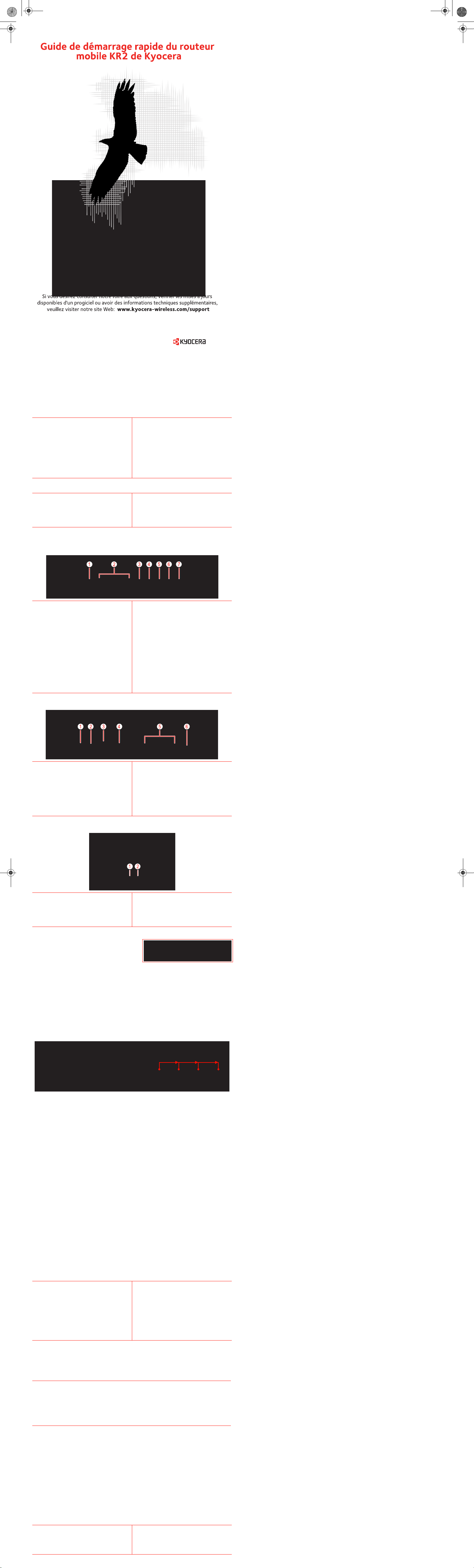
Signal
faible
Signal
fort
82_R2881_1SF_Rev_001.fm Page 2 Tuesday, January 1, 2008 12:35 PM
(Model No:TXRTR10012)
Federal Communication Commission Interference Statement
This equipment has been tested and found to comply with the limits for a Class B digital device,
pursuant to Part 15 of the FCC Rules. These limits are designed to provide reasonable protection
against harmful interference in a residential installation. This equipment generates, uses and can
radiate radio frequency energy and, if not installed and used in accordance with the instructions, may
cause harmful interference to radio communications. However, there is no guarantee that interference
will not occur in a particular installation. If this equipment does cause harmful interference to radio or
television reception, which can be determined by turning the equipment off and on, the user is
encouraged to try to correct the interference by one of the following measures:
- Reorient or relocate the receiving antenna.
- Increase the separation between the equipment and receiver.
- Connect the equipment into an outlet on a circuit different from that
to which the receiver is connected.
- Consult the dealer or an experienced radio/TV technician for help.
This device complies with Part 15 of the FCC Rules. Operation is subject to the following two
conditions: (1) This device may not cause harmful interference, and (2) this device must accept any
interference received, including interference that may cause undesired operation.
FCC Caution: Any changes or modifications not expressly approved by the party responsible for
compliance could void the user's authority to operate this equipment.
IEEE 802.11b or 802.11g operation of this product in the U.S.A. is firmware-limited to channels 1
through 11.
IMPORTANT NOTE:
FCC Radiation Exposure Statement:
This equipment complies with FCC radiation exposure limits set forth for an uncontrolled environment.
This equipment should be installed and operated with minimum distance 20cm between the radiator &
your body.
Following three 3G card have passed co-located EMC/RF exposure test with this device and could be
used with this device. Other 3G card may or may not comply with the FCC rule, please consult
Federal Communication Commission Interference Statement
This equipment has been tested and found to comply with the limits for a Class B digital device, pursuant to Part 15 of
the FCC Rules. These limits are designed to provide reasonable protection against harmful interference in a
residential installation. This equipment generates, uses and can radiate radio frequency energy and, if not installed
and used in accordance with the instructions, may cause harmful interference to radio communications. However,
there is no guarantee that interference will not occur in a particular installation. If this equipment does cause harmful
interference to radio or television reception, which can be determined by turning the equipment off and on, the user is
encouraged to try to correct the interference by one of the following measures:
- Reorient or relocate the receiving antenna.
- Increase the separation between the equipment and receiver.
- Connect the equipment into an outlet on a circuit different from that
to which the receiver is connected.
- Consult the dealer or an experienced radio/TV technician for help.
This device complies with Part 15 of the FCC Rules. Operation is subject to the following two conditions: (1) This
device may not cause harmful interference, and (2) this device must accept any interference received, including
interference that may cause undesired operation.
FCC Caution: Any changes or modifications not expressly approved by the party responsible for compliance could
void the user's authority to operate this equipment.
IEEE 802.11b or 802.11g operation of this product in the U.S.A. is firmware-limited to channels 1 through 11.
IMPORTANT NOTE:
FCC Radiation Exposure Statement:
This equipment complies with FCC radiation exposure limits set forth for an uncontrolled environment. This equipment
should be installed and operated with minimum distance 20cm between the radiator & your body.
Following three 3G card have passed co-located EMC/RF exposure test with this device and could be used with this
device. Other 3G card may or may not comply with the FCC rule, please consult manufacture before purchase.
The EUT could be applied with one 3G 1XEV-DO Card and following three different models could be chosen;
therefore emission tests are added for simultaneously transmit between wireless LAN and 3G 1XEV-DO function. The
emission tests have been performed at the worst channel of both WLAN and 3G 1XEV-DO, and recorded in the report.
Interface Brand name Model name FCC ID
BIENVENUE
Voici votre nouveau routeur mobile Kyocera (KR2)! Vous pouvez maintenant créer un point d'accès WiFi
(sans fil) et rendre votre réseau entièrement mobile grâce à un combiné cellulaire, à un modem activé
EVDO ou à une carte 1xEV-DO Express ou PC. Un modem câble/DSL peut aussi être utilisé lorsque vous
n'êtes pas en déplacement.
Fonctions
• Interface réseau local (LAN) : WiFi®
802.11b,/g/n (niveau supérieur de sécurité),
vitesse de connexion jusqu'à 300 Mbit/s,
3 antennes et 4 ports Ethernet.
Sécurité sans fil : Chiffrement WEP à 64 bits
•
ou 128 bits, authentification WPA-PSK,
WPS (WiFi
•
Reprise de la connexion : Connexion WAN à
cellulaire 1xEV-DO.
®
Protected Setup).
Sécurité du réseau local : Traduction
•
d'adresse réseau avec DHCP, relais RPV pour
PPTP, filtrage d'adresses MAC, filtrage
d'adresses IP et planification de filtrage.
Gestion des périphériques : Navigateur
•
Web pour les utilisateurs expérimentés :
Internet Explorer, Firefox ou autres
navigateurs JavaScript.
VPN : Relais établi par défaut.
•
Configuration requise
• Un combiné cellulaire ou un modem USB ou
une carte 1xEV-DO ExpressCard ou PC (pour
obtenir une liste des périphériques
compatibles, veuillez visiter notre site Web :
www.kyocera-wireless.com/support).
• Mozilla Firefox 2.0.0.11 ou ultérieur, Internet
Explorer 6 ou ultérieur, Netscape Navigator
9 ou ultérieur, Safari 3 Beta ou ultérieur ou
Opera 9.24 ou ultérieur.
Fonctionnement de votre KR2
Voyants (vue avant)
®
1- Alimentation :
• Vert–KR2 sous tension. (Le voyant DEL
d'alimentation et les DEL 1 à 4
en vert pendant l'initialisation du KR2).
2- Réseau local 1 à 4 :
• Vert–Connecté et actif.
3- Réseau étendu(Réseau étendu filaire) :
•Vert–Connecté et actif.
4- WPS (WiFi
•Vert–Négociation WPS en cours.
• Clignotement orange–WPS en traitement.
• Clignotement rouge–Superposition de
®
Protected Setup) :
session ou erreur.
clignotent
Connexions et commandes (vue arrière)
1- Alimentation
2- Touche RESET (réinitialisation) : Maintenez la
touche lors de la mise
restaurer les paramètres par défaut.
3- Port USB 1 : Connexion de transfert de données
pour les combinés et modems pris en charge.
: Adaptateur c.a.
sous tension pour
5- WLAN (WiFi
correctement):
• Vert–WiFi
• Clignotement vert–Trafic WiFi
6- EVDO :
•Vert– Une carte 1xEV-DO PC ou Express, ou
• Clignotement vert–Trafic WiFi
7- SGNL (Mode de puissance du signal) :
• Veuillez consulter “1xEV-DO Signal
4- Port du réseau étendu : Connexion de transfert
de données pour port filaire Ethernet (modem
câble ou DSL).
5- Ports du réseau local 1 à 4 : Connexion de
transfert de données pour les ports Ethernet du
réseau local (connexions locales).
6- Interrupteur d'alimentation sans fil :
Active ou désactive le WiFi
®
est actif et fonctionne
®
activé.
un combiné cellulaire ou un modem USB est
connecté et actif.
Strength Monitoring” pour obtenir
l'information sur le mode DEL.
®
actif.
®
actif.
®
.
Commandes (vue du dessus)
1- Touche WPS : Active la protection WiFi
Protected Setup (WPS) pour les
périphériques WPS.
®
2- Touche SGNL : Enfoncé à la mise sous tension
pour surveiller la puissance du signal
1xEV-DO affiché par les DEL 4 à 7. Appuyer
de nouveau pour ramener le KR2 à
son fonctionnement normal.
Connexion USB, Express Card ou PC Card (vue du côté gauche)
• Port USB 2 : Connexion de transfert de données pour
les combinés et modems pris en charge par 1xEV-DO .
•
Fente pour carte Express : Point de connexion de
transfert de données pour les cartes 1xEV-DO Express.
• Fente de carte PC : Point de connexion de transfert de données pour les cartes PC 1xEV-DO.
Avant de commencer - Installation de l'antenne
Emplacement et position de l'antenne
Attention : Pour assurer le fonctionnement adéquat du KR2, veuillez positionner les antennes avec soin.
Les signaux sans fil sont sensibles aux interférences causées par les murs, les planchers, les objets
métalliques et d'autres objets volumineux. Avant l'installation, repérez et placez le KR2 dans un endroit
présentant le moins de résistance. Après l'installation du KR2, il peut être utile d'ajuster les antennes pour
obtenir la couverture optimale de votre zone de travail.
Surveillance de la puissance du signal 1xEV-DO
Activation du mode de puissance du signal : maintenez enfoncé le bouton SGNL lors de la mise sous
tension pour activer le
Désactivation du mode de puissance du signal : maintenez enfoncé le bouton SGNL de nouveau pour
quitter le mode SGNL et ramener le KR2 au fonctionnement normal.
mode SGNL.
1. Connexion de votre KR2 à Internet
Il n'y a aucun logiciel à installer. Vous n'avez qu'à suivre les étapes correspondant au type de
connexion souhaitée.
Connexion filaire de réseau étendu (modem câble ou modem DSL)
Si vous utilisez une connexion filaire de réseau étendu, raccordez le port bleu WAN situé à l'arrière du KR2.
Le voyant DEL
WAN passera au vert lorsque le réseau est actif et connecté.
Connexion d'un périphérique 1xEV-DO
Connectez votre périphérique 1xEV-DO à un port USB, une fente pour carte Express ou une fente pour
carte PC. La majorité des périphériques permettent d'établir une connexion automatiquement. Le voyant
EVDO passera au vert pour indiquer que le réseau sans fil est prêt.
Remarque : Les cartes et les modems ne sont pas tous compatibles. Pour obtenir une liste des dispositifs
compatibles, veuillez visiter notre site Web : www.kyocera-wireless.com/support. Pour
certains combinés, vous devrez modifier les paramètres pour permettre au combiné de servir
de modem (consultez la documentation accompagnant le combiné pour obtenir de plus
amples renseignements).
2. Établissement d'une connexion au réseau local - WiFi® ou filaire
Lorsqu’il est mis sous tension, le KR2 sert de point d'accès WiFi®. Tout périphérique WiFi® 802.11b/g/n
peut être associé au KR2. Jusqu'à 32 autres peuvent être associés à votre réseau sans fil (à moins de
restriction établie par votre fournisseur de service cellulaire). Par défaut, aucun mot de passe n'est requis
pour accéder aux ressources du réseau.
Remarque : Si vous utilisez un périphérique WPS, vous pouvez appuyer sur le bouton WPS pour le
1- SSID du KR2 : Naviguez sur votre réseau sans fil
en sélectionnant le SSID du KR2
Kyocera KR2-xxx) à partir de la liste des
(
réseaux sans fil accessibles sur votre ordinateur.
Remarque : Vous pouvez aussi établir une
synchroniser au KR2. Le WPS du KR2 accepte les NIP et l'emploi des touches.
connexion filaire au KR2 à l'aide d'un
des ports du réseau local
3. Utilisation de l'Assistant de configuration du KR2 - Établir la sécurité
Après avoir établi la connexion au KR2, allez à l'onglet <Paramètres de base> des pages
Admin/Configuration. À partir de cet onglet, lancez l'Assistant de configuration pour fixer la
zone horaire, créer votre mot de passe, changer le SSID réseau (nom de diffusion KR2) et établir la sécurité
du réseau.
Établir la sécurité du réseau : Pour protéger votre réseau des utilisateurs non autorisés, il est fortement
recommandé de choisir un des paramètres de sécurité du réseau sans fil suivants :
• WPS : sélectionner si le périphérique sans fil prend en charge la protection WiFi®.
•
MEILLEUR : sélectionner si l'adaptateur sans fil prend en charge le WPA ou le WPA2.
•
BIEN : sélectionner si l'adaptateur sans fil ne prend pas en charge le WPA.
•
AUCUN : sélectionner si vous ne voulez pas activer de fonctions de sécurité.
Félicitations! Votre routeur mobile KR2 de Kyocera est maintenant paramétré et prêt à être utilisé.
LAN.
2- Une fois la connexion établie, ouvrez un
navigateur Web et tapez :
dans la barre d'adresse. Vous accéderez à
l'interface Web du KR2 et aux pages
Admin/Configuration.
3- Entrez le mot de passe du KR2. Le mot de passe
correspond aux 6 derniers caractères de l'ID
MAC du KR2’. Cette information est affichée sur
l'étiquette du produit (sous le KR2).
http://192.168.0.1
RÉINITIALISATION COMPLÈTE
Tous les paramètres du KR2 reprendront leur valeur par défaut après une réinitialisation complète. Le nom
du réseau (SSID) et le mot de passe d'entrée en session reprendront leurs valeurs par défaut (apparaissant
sur l'étiquette du produit, sous le KR2).
Attention : Veuillez vous assurer d'inscrire les paramètres de sécurité personnalisés avant de commencer.
1- Repérez le bouton RESET (petit trou) sur l'arrière du KR2. À l'aide de l'extrémité d'un trombone,
enfoncez le bouton
2- Maintenez le bouton RESET enfoncé jusqu'à ce que la DEL de mise sous tension et les
1 à 4 clignotent.
DEL
3- Les paramètres par défaut du KR2 seront alors restaurés.
RESET tout en rebranchant le KR2.
CARACTÉRISTIQUES TECHNIQUES
•
Température de fonctionnement :
32° à 122°F (0° à 50°C).
•
Température d’entreposage :
-4° à 158°F (-20° à + 70°C)
Taille: 8,5 po x 5,3 po x 1,3 po
•
(215 mm x 135 mm x 32 mm).
•
Poids : 0,9 lb (450 g).
Kyocera Wireless Corp Proprietary
The Kyocera Wireless Corp. (“KWC”) products described in this manual may include copyrighted KWC and third party
software stored in semiconductor memories or other media. Laws in the United States and other countries preserve
for KWC and third party software providers certain exclusive rights for copyrighted software, such as the exclusive
rights to distribute or reproduce the copyrighted software. Accordingly, any copyrighted software contained in the KWC
products may not be modified, reverse engineered, distributed or reproduced in any manner not permitted by law.
Furthermore, the purchase of the KWC products shall not be deemed to grant either directly or by implication,
estoppel, or otherwise, any license under the copyrights, patents or patent applications of KWC or any third party
software provider, except for the normal, non-exclusive royalty-free license to use that arises by operation of law in
the sale of a product. Kyocera is a registered trademark of Kyocera Corporation. Cradlepoint is a trademark of
Cradlepoint Technology. Macintosh is a trademark Apple Computer Inc. Netscape and Netscape Navigator are
trademarks of Netscape Communications. All other trademarks are the property of their respective owners.
Copyright © 2007-2008 Kyocera Wireless Corp. All rights reserved. All data and information contained in or disclosed
by this document are confidential and proprietary information of Kyocera Wireless Corp, and all rights therein are
expressly reserved. By accepting this material, the recipient agrees that this material and the information contained
therein are held in confidence and in trust and will not be used, copied, or reproduced in whole or in part, nor its
contents revealed in any manner to others without the express written permission of Kyocera Wireless Corp.
Kyocera Wireless Corp.
10300 Campus Point Drive, San Diego, CA 92121
